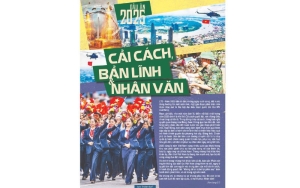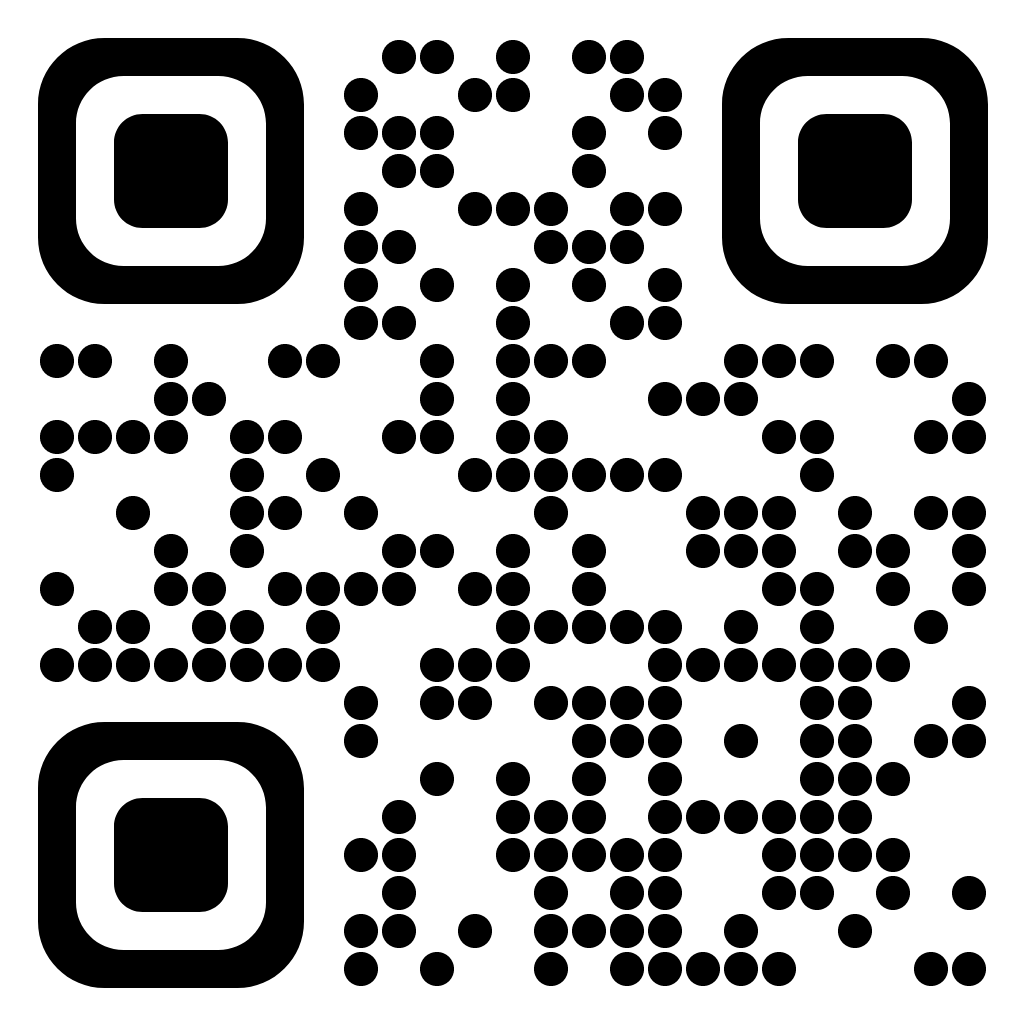Cách mở laptop bằng chuột
Bước 1: Đầu tiên, bạn cần khởi động laptop bằng nút nguồn và khi laptop vừa lên nguồn, bạn hãy nhấn phím tắt để truy cập vào Bios của laptop.
Đây là danh sách phím tắt truy cập vào Bios của một số dòng laptop:
- Acer: F2 hoặc DEL
- ASUS: F2 cho mọi PC, F2 hoặc DEL cho bo mạch chủ
- Dell: F2 hoặc F12
- HP: ESC hoặc F10
- Lenovo: F2 hoặc Fn + F2
- Lenovo (PC): F1
- Lenovo (ThinkPads): Enter + F1.
- MSI: DEL cho bo mạch chủ và PC
- Máy tính bảng Microsoft Surface: Nhấn và giữ nút tăng âm lượng.
- PC thông thường: F2
- Samsung: F2
- Sony: F1, F2 hoặc F3
- Toshiba: F2
Bước 2: Trong chương trình Cmos setup, bạn hãy nhấn chọn Power Management Setup.
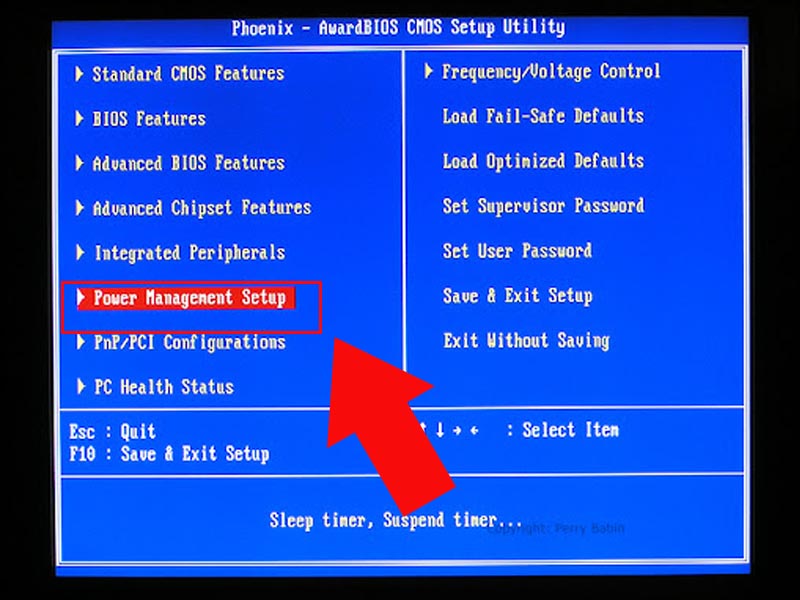
Bước 3: Tiếp đó, bạn chọn tiếp mục Power on by mouse >> Enter.
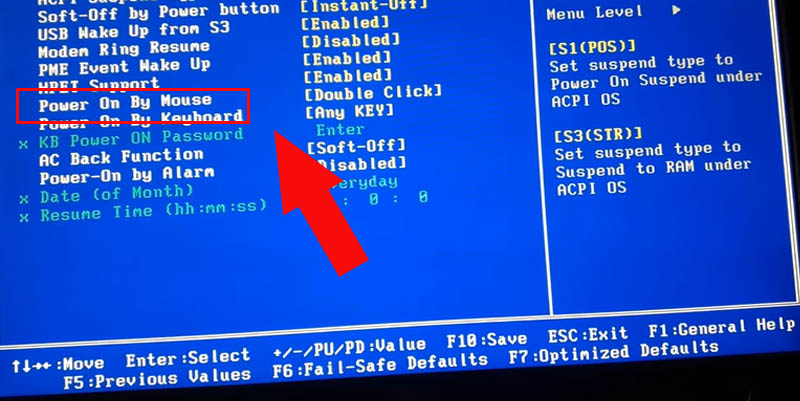
Bước 4: Ngay lúc này, bạn điều hướng và chọn vào mục Double Click >> nhấn đúp chuột để khởi động lại laptop.
Sau khi cài đặt tính năng Double Click, bạn chỉ việc nhấn đúp chuột là laptop sẽ được mở rồi!
Cách mở laptop bằng bàn phím
Bước 1: Đầu tiên, bạn cần khởi động laptop bằng nút nguồn và khi laptop vừa lên nguồn, bạn hãy nhấn phím tắt để truy cập vào Bios của laptop.
Đây là danh sách phím tắt truy cập vào Bios của một số dòng laptop:
- Acer: F2 hoặc DEL
- ASUS: F2 cho mọi PC, F2 hoặc DEL cho bo mạch chủ
- Dell: F2 hoặc F12
- HP: ESC hoặc F10
- Lenovo: F2 hoặc Fn + F2
- Lenovo (PC): F1
- Lenovo (ThinkPads): Enter + F1.
- MSI: DEL cho bo mạch chủ và PC
- Máy tính bảng Microsoft Surface: Nhấn và giữ nút tăng âm lượng.
- PC thông thường: F2
- Samsung: F2
- Sony: F1, F2 hoặc F3
- Toshiba: F2
Bước 2: Trong chương trình Cmos setup, bạn hãy nhấn chọn Power Management Setup.

Bước 3: Tại đây, bạn nhấn chọn mục Power on by keyboard để hiển thị chương trình khởi động bằng bàn phím >> Enter.
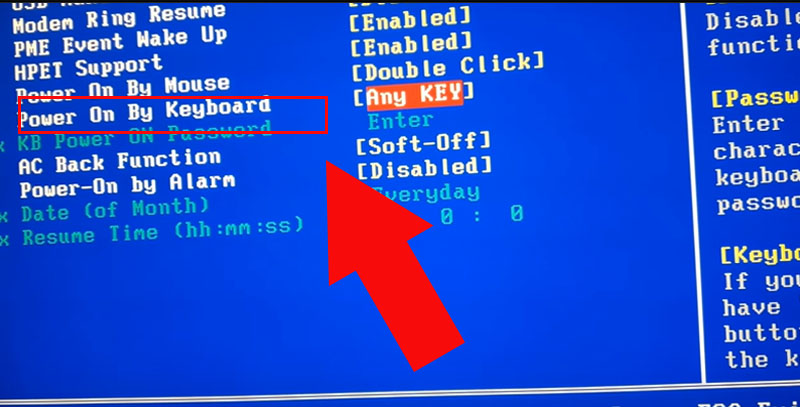
Bước 4: Cuối cùng, bạn chỉ cần nhấn chọn Password hoặc Keyboard 98 >> Enter >> Nhập [Enter] [Pass của bạn] [Enter] để khởi động lại laptop.
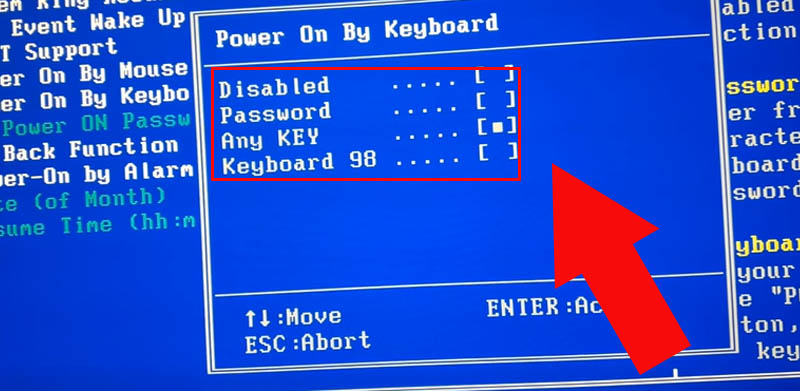
Sau khi cài đặt tính năng này, bạn chỉ việc nhấn phím Enter >> nhập pass >> Enter là laptop sẽ được mở.
Theo Yên Nội/Tiêu Dùng


 689
689